
Resoniteでのフレンド申請方法
こんにちはYOURです。
今日はResoniteでの基本的なフレンド申請の方法をまとめます。
いくつかあるので、その場に合った方法でフレンド申請をしてみよう。
フレンド欄から検索してフレンド申請
初めてResoniteを遊ぶときや案内の約束があり、「事前にフレンド申請してほしい」と言われたときや、相手のユーザー名が事前にわかっている方はこちら!
相手のログインに関わらずフレンド申請を投げることができます。
①ダッシュメニューを開く。
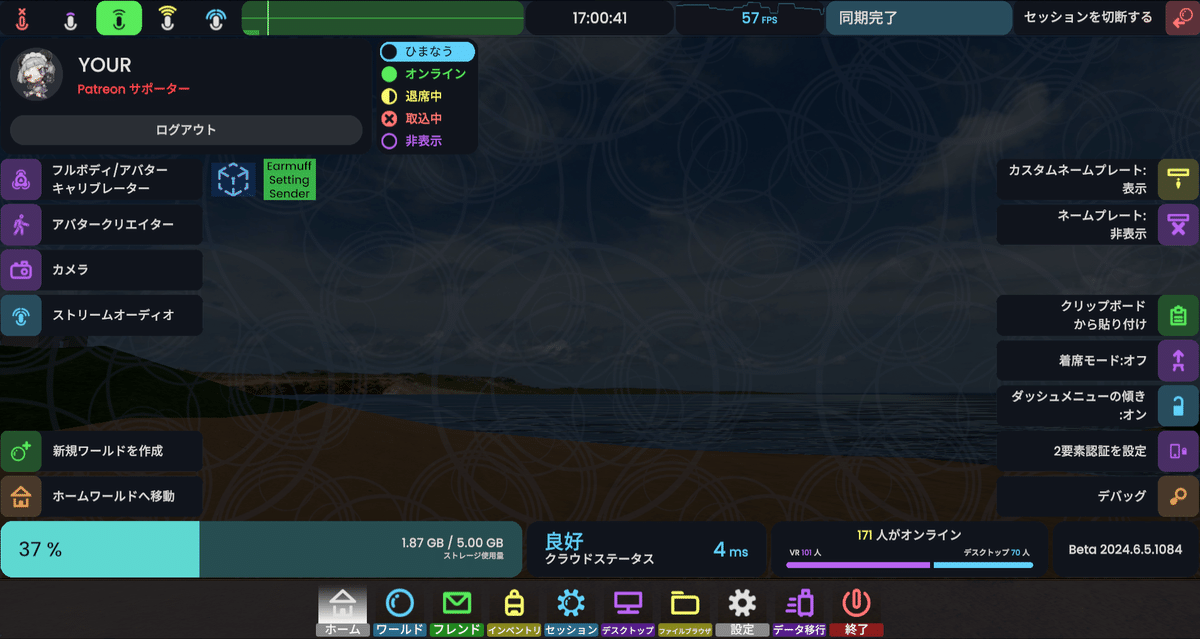
ダッシュメニューの開き方は
デスクトップモードならEscボタン。
INDEX、MetaはAボタン。
Vive、WinMRならメニューボタンを長押しです。
②フレンドのタブを開く。
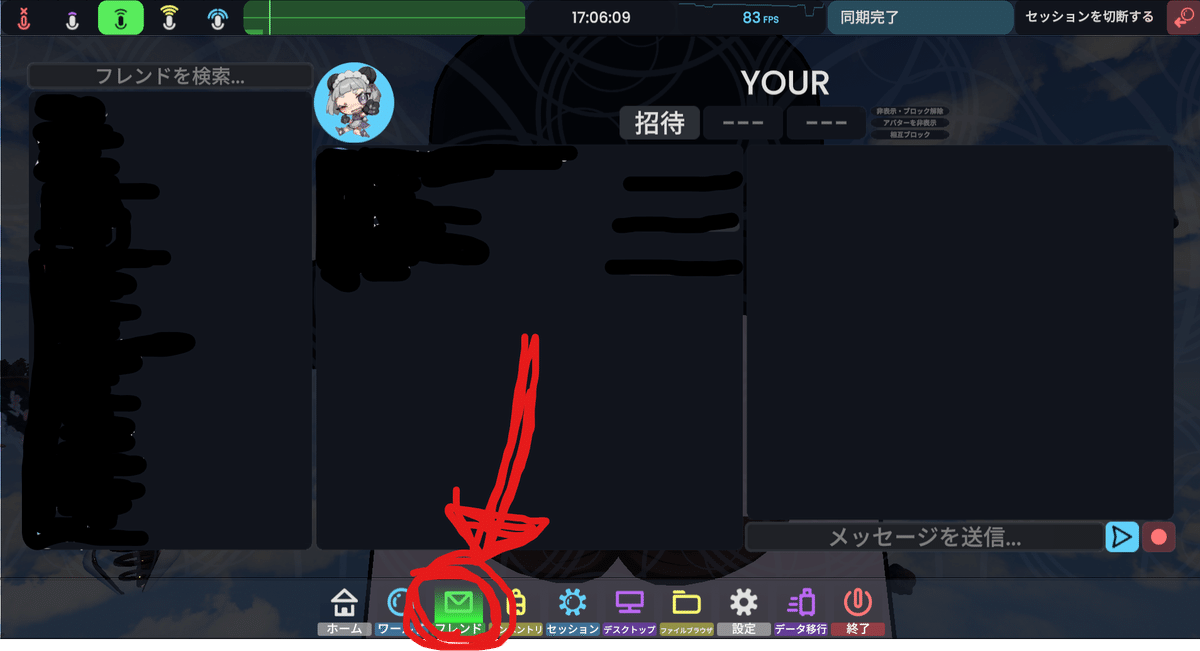
③左上の入力欄に「フレンドのユーザー名」を入力して検索

検索結果に出てきた人の中から目的のユーザーを見つけたらユーザー名のところをクリックすると、フレンド画面に飛びます。
④フレンド画面にある「フレンド追加」をクリック!
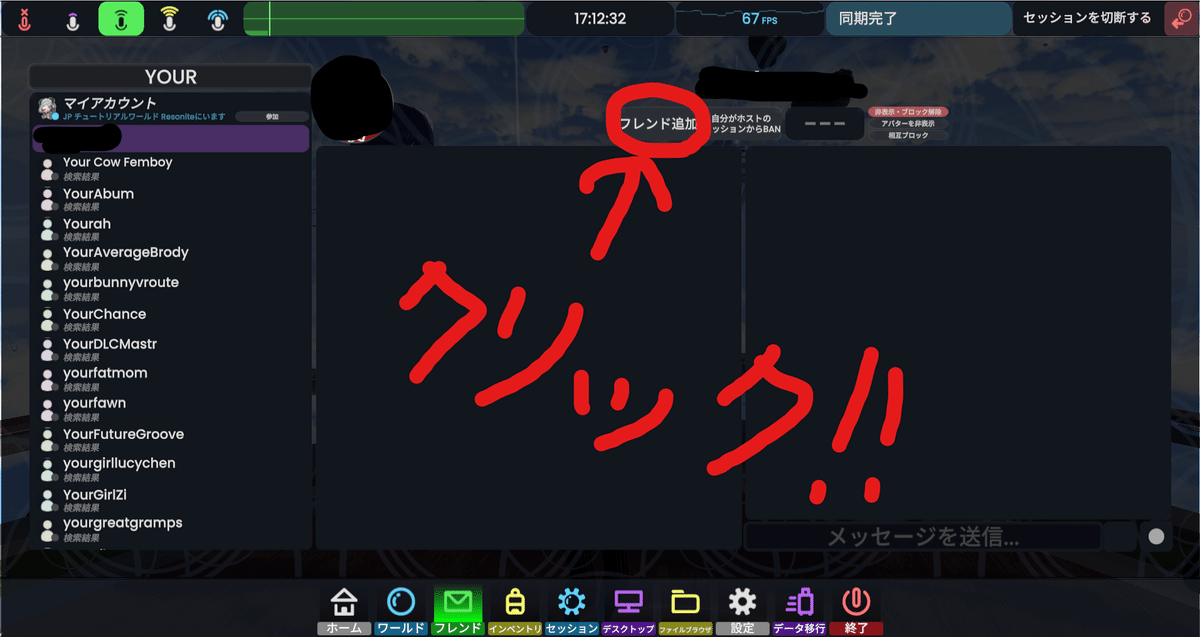
相手がログインしたらフレンド申請の通知が来ているので都度承認してくれるはず!
これで相手が目の前にいないときでもフレンド申請ができます!
逆に、相手からフレンド申請をされた側にはフレンド欄にリクエストが来ているので、フレンド画面の「リクエスト承認」を押してフレンドになってください。
VR内にいる目の前の人にフレンド申請
リアルタイムで一緒に遊んでいる人や、偶然VR内で出会って仲良くなった人とフレンドになりたい!
そう思ったときはこちらの方法がベストです。
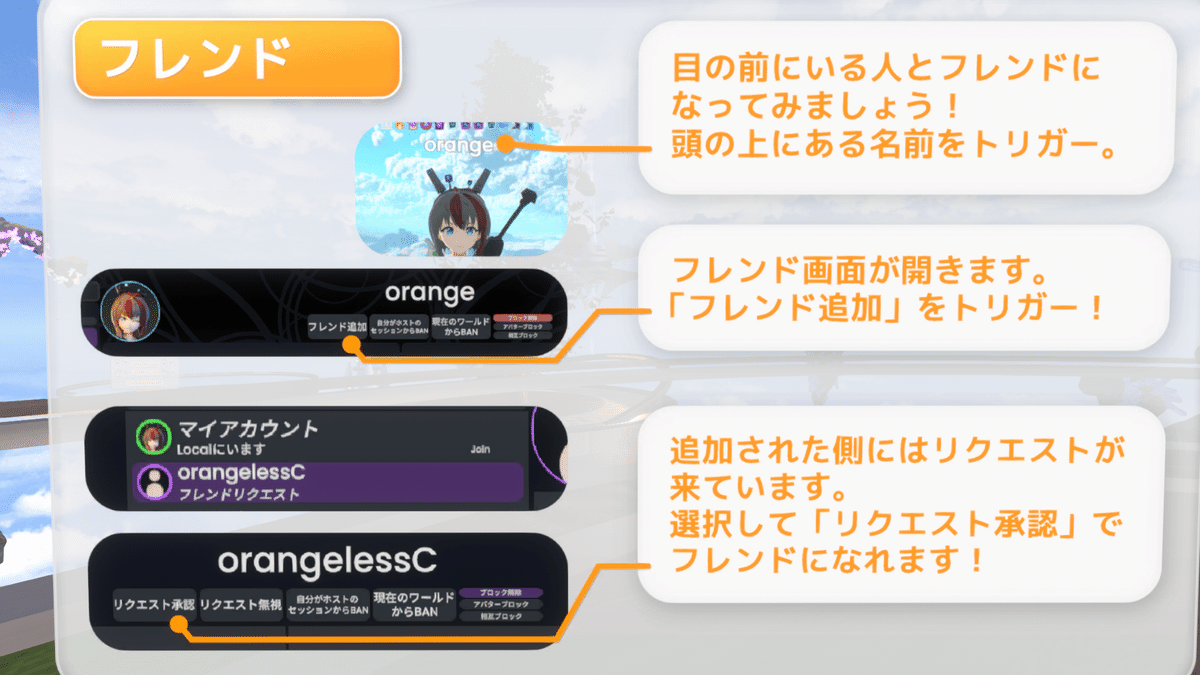
その他の方法
その他にも例外的なフレンド申請方法がいくつかあるので紹介だけしておきます。
●名刺アイテム
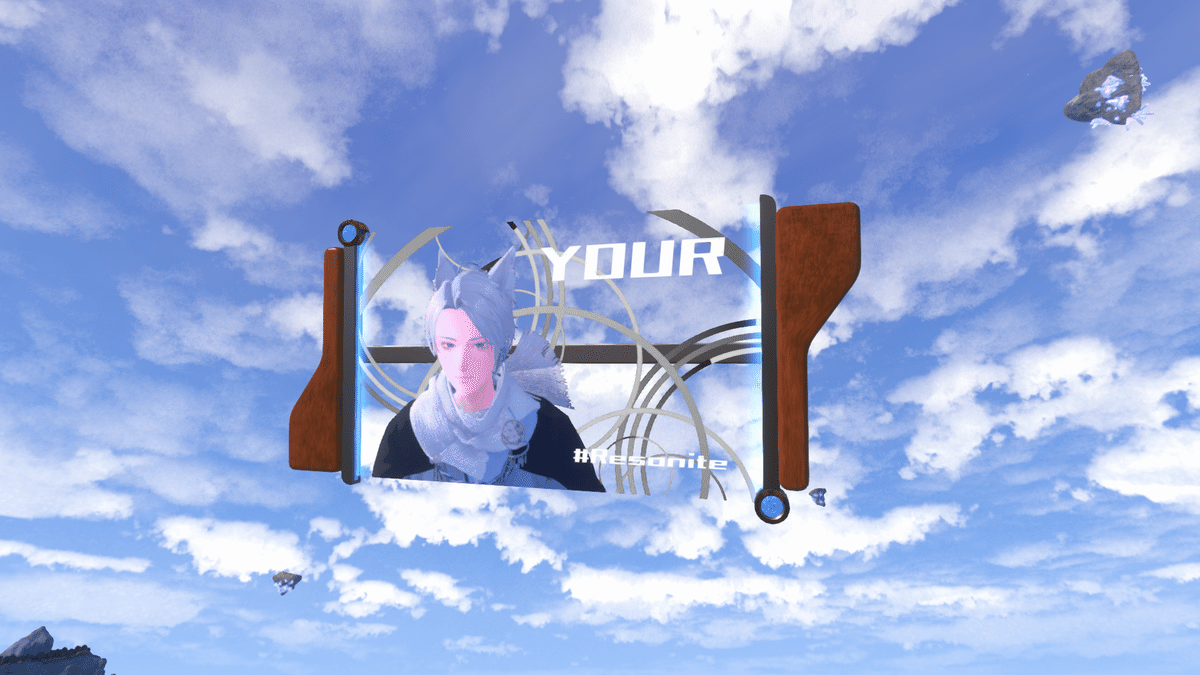
Resoniteではフレンド申請の際、自らの名刺をお出ししてくれる人が一定数います。
この名刺はなんとクリックまたはプライマリで相手のフレンド画面に飛ぶことができるので、相手が目の前にいなくても簡単にフレンド申請が出来ます。中には名刺にSNSアカウントのURLなどを埋め込んでいる方も。
JPチュートリアルには名刺が簡単に作れるツールもあるので、興味がある方は自分の名刺を作ってみるのもおすすめです。
●ワールドに設置されている名刺
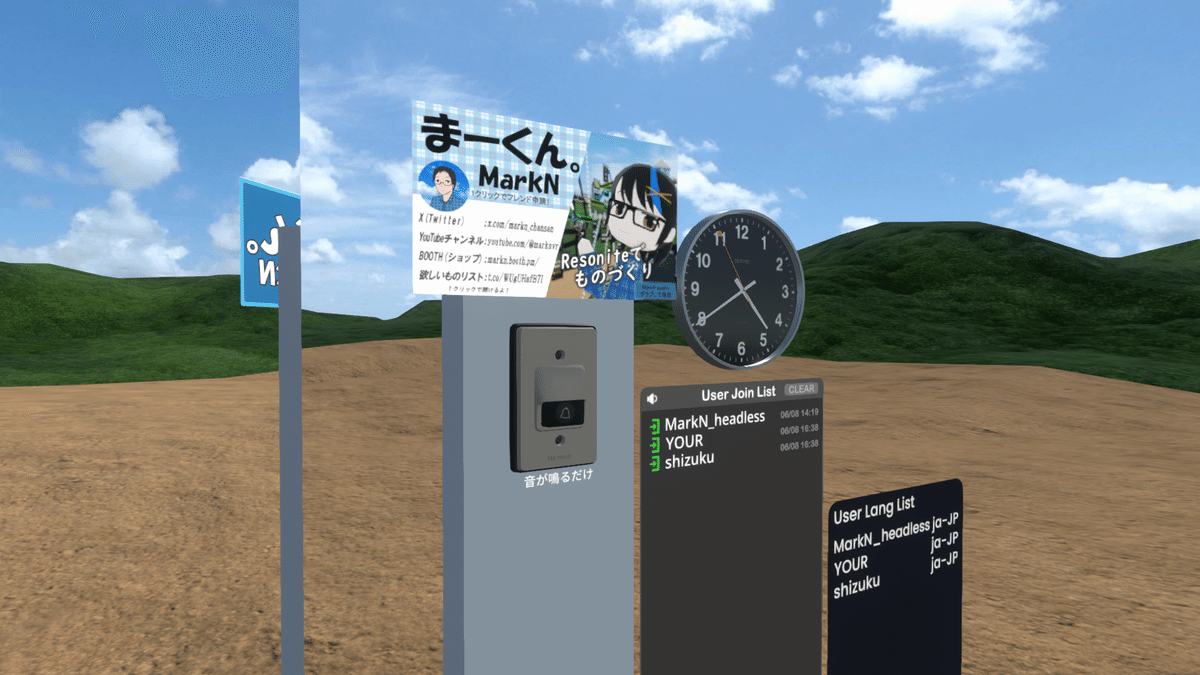
人によっては、自分のワールドに名刺を設置している方もいます。
使い方は上記と同じく名刺をクリックまたはプライマリ。
ワールド作成者がいないけどフレンド申請をしておきたい場合やとにかくフレンド数を増やしたいときにおすすめです。
●セッションタブからフレンド画面に飛ぶ
ヘッドレスにフレンド申請したいときや、ネームプレートがアバターに埋まってクリックできない人にフレンド申請したいときはこちらがオススメ。
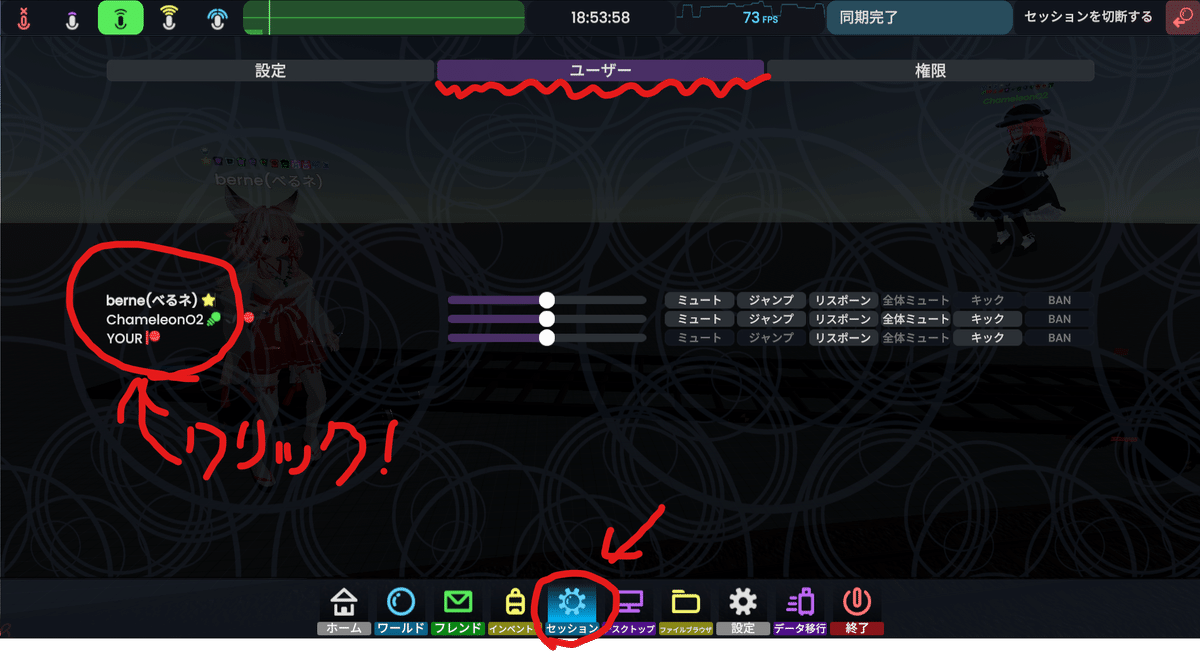
ダッシュメニューから「セッション」タブを開いて真ん中のユーザー画面を開くと今セッションにいるユーザー一覧が表示されます。
フレンド申請したいユーザー名をクリックまたはプライマリでフレンド画面に飛ぶことができます。
他にも、自分で作ったアイテムにフレンド欄へのリンクを埋め込んでいる方もいます。
アイテム関連の内容でメッセージで連絡したいときには使えるかも
以上が基本的なResoniteでフレンド申請する方法です。
是非イベントやJPチュートリアルでフレンド増やしてResoniteで遊びましょう。
この記事が気に入ったらサポートをしてみませんか?
